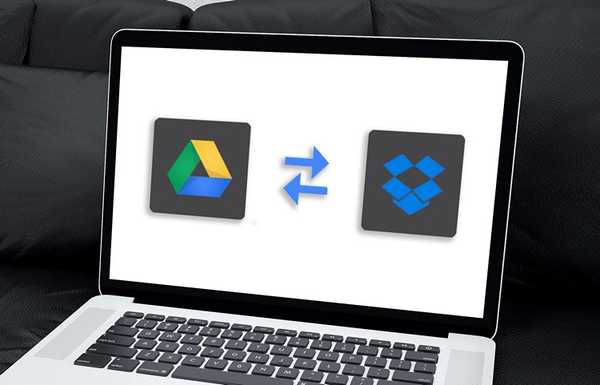
Yurich Koshurich
0
4348
849
I servizi cloud hanno guadagnato una popolarità enorme negli ultimi anni e con la maggior parte delle persone che oggi si destreggiano tra più piattaforme di archiviazione cloud, è naturale che a volte tu voglia sincronizzare i tuoi file tra quei vari servizi o, addirittura, trasferire da un servizio a un altro per qualunque motivo. Ci sono molti modi per farlo, e oggi ti mostreremo esattamente come spostare i file tra un servizio di archiviazione cloud e un altro:
Come sincronizzare i dati tra più servizi cloud
Se hai alcuni file archiviati nel cloud, trasferirli da una piattaforma all'altra non dovrebbe nemmeno essere un problema. Puoi semplicemente scaricarli sul tuo computer e ricaricarli sul tuo nuovo servizio di cloud storage, risparmiando il fastidio di provare qualcosa di nuovo. Se, tuttavia, come la maggior parte delle persone in questi giorni, hai anche tonnellate e tonnellate di dati memorizzati nel cloud, dover scaricare tutto sul tuo dispositivo di archiviazione locale e quindi ricaricarli sul cloud non è solo laborioso e richiede tempo processo, è anche completamente inutile. Questo perché ci sono alcuni servizi che automatizzano il processo - alcuni anche gratuitamente - in modo da non dover perdere tempo o esaurire la larghezza di banda cercando di sincronizzare file e cartelle da un servizio all'altro.
Ai fini di questo articolo, useremo a servizio gratuito basato sul web chiamato MultCloud per dimostrare come trasferire file tra due delle piattaforme di cyberlocker più popolari in questo momento: Google Drive e Dropbox. Sul suo sito Web, MultCloud afferma di supportare tutta una serie di servizi di archiviazione cloud, tra cui, a titolo esemplificativo, OneDrive, AmazonS3, MediaFire, MyDrive, Box e Yandex, oltre ai due che utilizziamo oggi per la nostra dimostrazione. Abbiamo scelto Google Drive e Dropbox per due motivi. Prima di tutto, ho già account con entrambi questi servizi, quindi ho già familiarità con la maggior parte delle loro funzionalità e stranezze, ma ancora più importante, queste sono tra le piattaforme di archiviazione cloud più popolari in tutto il mondo, quindi sarebbe rassicurante per molto di persone che sanno che le piattaforme di cloud storage in uso supportano effettivamente alcune delle opzioni di cui stiamo discutendo oggi.
Usa MultCloud per spostare i file tra Google Drive e Dropbox
MultCloud è uno dei migliori servizi gratuiti basati sul Web che consente la sincronizzazione tra più piattaforme di archiviazione cloud. L'interfaccia è estremamente intuitivo e anche gli utenti alle prime armi non dovrebbero avere problemi a navigare nel processo di configurazione, che richiede pochissimi input da parte dell'utente, ad eccezione dei nomi degli account e delle password. Dal momento che il servizio è basato sul web non è nemmeno necessario installare nulla sul tuo PC. Tutto quello che devi fare per utilizzare il servizio è navigare sul sito ufficiale dell'azienda facendo clic su questo link.
- La parte migliore del servizio MultCloud è che non dovrai nemmeno creare un account per utilizzare il suo servizio. Puoi semplicemente fai clic sul link "Esperienza senza iscrizione" per iniziare.
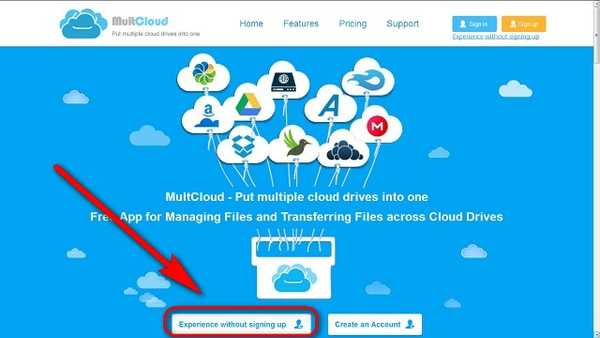
- Ti verrà richiesto di aggiungere le unità cloud, quindi fai clic sull'opzione "Aggiungi unità cloud" come visto nell'immagine qui sotto.
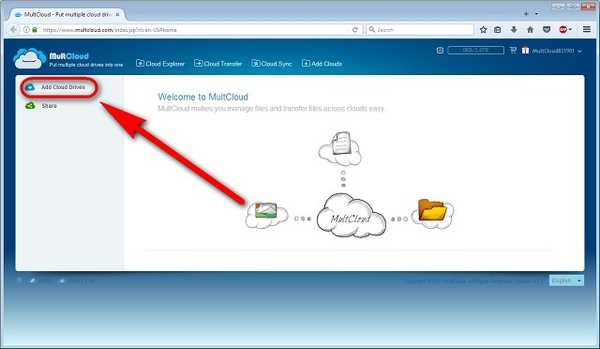
- Scegli una delle unità cloud in offerta e fare clic su "Avanti". Nel mio caso, ho scelto Google Drive.
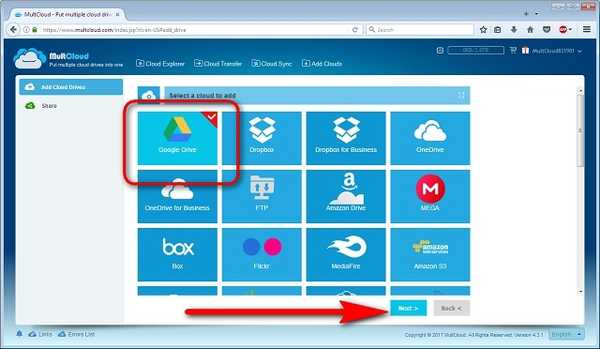
- Clicca su "Aggiungi account Google Drive".
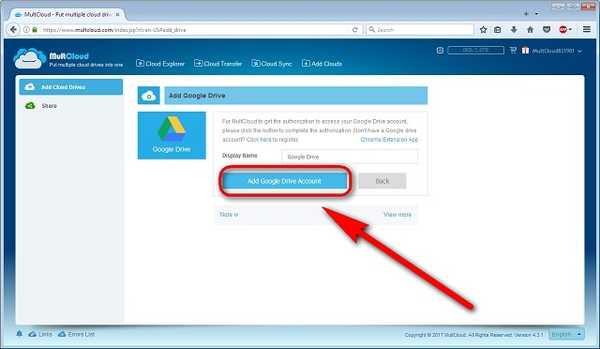
- Verrai reindirizzato alla pagina di accesso protetta di Google, dove dovrai farlo accedi al tuo account Google compilando le tue credenziali.
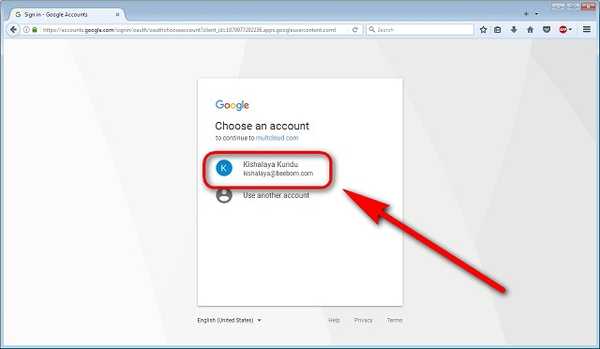
- Conferma che desideri che MultCloud acceda al tuo account.
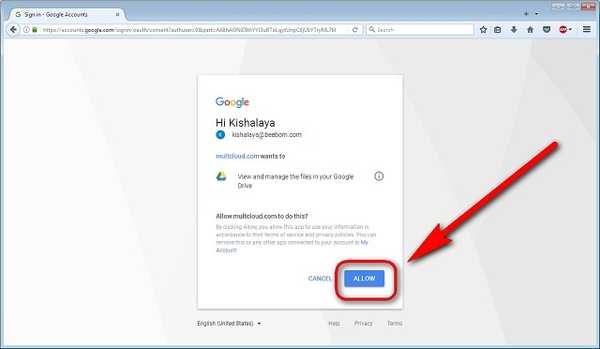
- Quando MultCloud accede al tuo account Google Drive, vedrai un elenco di tutti i tuoi file GDrive nella finestra MultCloud.
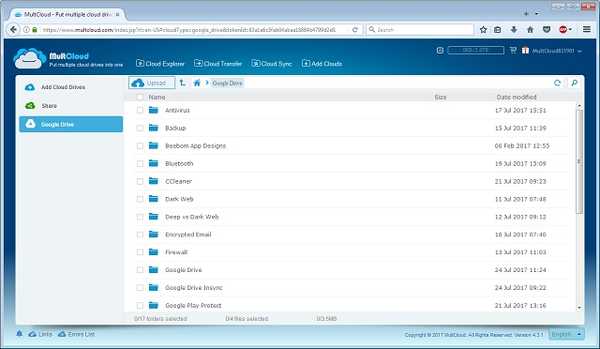
- Ora scegli il tuo secondo account cyberlocker esattamente allo stesso modo. Aggiungi unità cloud -> Dropbox -> Avanti.
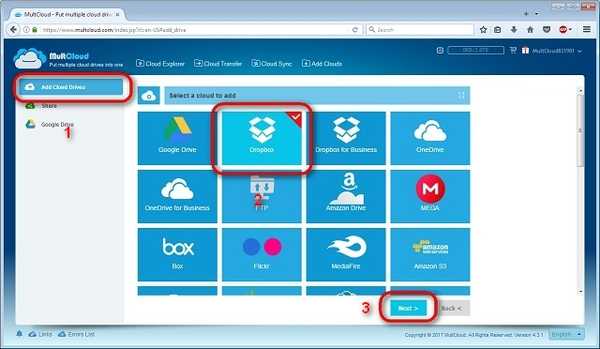
- Compila le tue credenziali Dropbox e consentire a MultCloud di accedere al proprio account Dropbox.
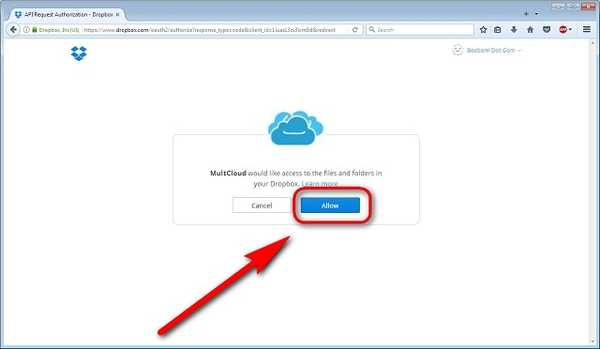
- Dopo aver fatto clic su consenti, verrai reindirizzato alla pagina MultiCloud, dove dovrai farlo fai clic sull'opzione "Cloud Transfer" in cima.
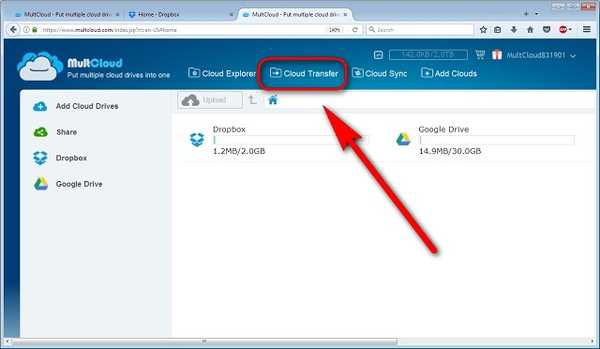
- Clicca su "Seleziona la directory che desideri trasferire" e scegli i file / cartelle esatti che desideri spostare.
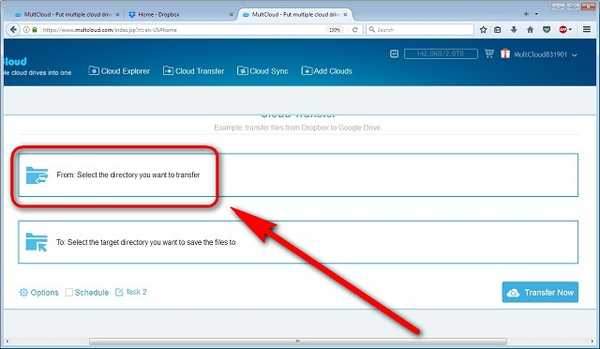
- Nel mio caso, ho scelto di trasferire una cartella denominata "Antivirus" da Google Drive a Dropbox. Ricorda di fare clic su "OK" dopo aver fatto la tua scelta.
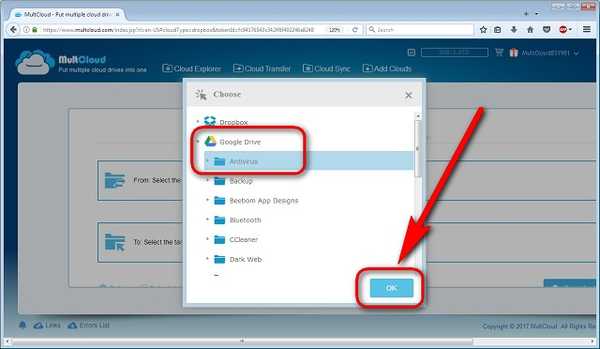
- Prossimo, scegli la tua "Directory di destinazione", che, nel mio caso, è Dropbox.
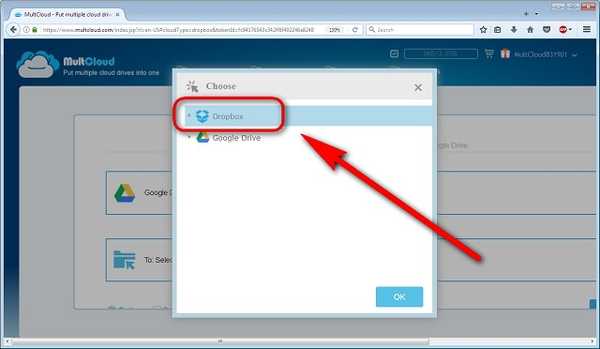
- Una volta che hai finito di scegliere sia la fonte che la destinazione, fai clic su "Trasferisci ora".
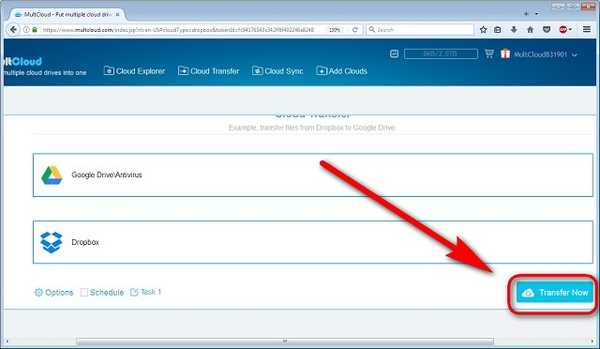
- Riceverai un messaggio che dice "Esito positivo", il che significa che è stato eseguito il backup della cartella scelta in Google Drive nel tuo account Dropbox.
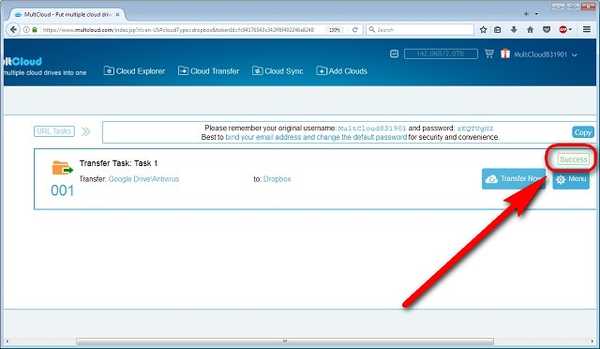
- Puoi, ovviamente, andare alla tua dashboard di Dropbox per verificare tu stesso se il trasferimento è andato a buon fine, cosa che è stata, nel mio caso.
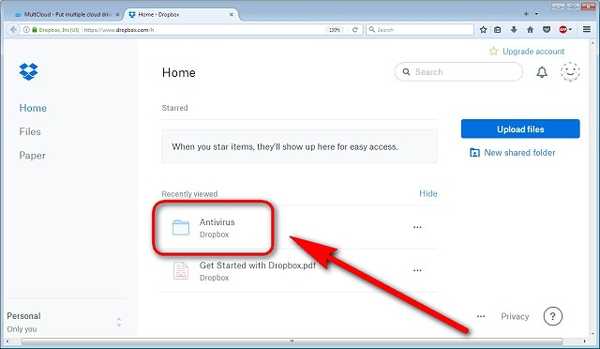
Altre opzioni per sincronizzare i tuoi file tra diversi servizi di file hosting
Sebbene MultCloud sia una delle migliori opzioni disponibili allo scopo, non è sicuramente l'unico player sul mercato che offre lo spostamento gratuito dei dati tra più servizi cloud. Puoi anche usare altri servizi come Cloudsfer e Mover.io per la stessa cosa, sebbene entrambi abbiano restrizioni più rigorose sul loro livello gratuito rispetto a MultCloud. Sebbene Cloudsfer offra un trasferimento di dati gratuito di soli 5 GB, Mover.io non ha più nemmeno un livello gratuito, sebbene ne abbia avuto uno fino all'anno scorso.
Quanto a MultCloud, offre un enorme 2 TB (sì, sono TeraBytes con una T) di trasferimenti prima che dovrai abbonarti al livello a pagamento. Anche allora, i piani sono abbastanza ragionevoli rispetto ad alcuni dei suoi concorrenti, visto che dovrai solo pagare $ 69,99 all'anno per traffico illimitato. Mover.io, d'altra parte, addebita $ 20 per utente per soli 20 GB di dati e successivamente $ 1 per GB. Cloudsfer è solo visibilmente più conveniente (se puoi chiamarlo così) e addebita $ 6 per trasferire 8 GB di dati dopo che il limite di trasferimento gratuito di 5 GB è esaurito. Mentre tutti hanno i loro pro e contro, a partire da ora, è difficile battere la proposta di valore che MultCloud porta sul tavolo.
VEDERE ANCHE: Come eseguire più istanze di Google Drive in Windows
Sposta i dati tra i servizi cloud con facilità
La sincronizzazione tra più servizi di archiviazione cloud è davvero una delle cose più semplici da fare e non devi nemmeno pagare un centesimo a questo. Quindi usi qualche altro servizio per sincronizzare i tuoi dati tra diversi cyberlocker o stai pensando di utilizzare una delle opzioni discusse sopra? Fateci sapere cosa ne pensate di tali servizi lasciando i vostri pensieri nella sezione commenti qui sotto.















